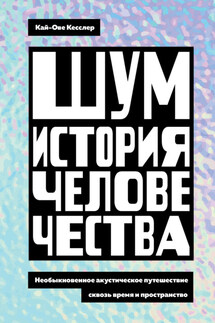Самоучитель работы на компьютере: быстро, легко, эффективно - страница 12
При выполнении команды Пуск → Выключение на экран выводится окно, показанное на рис. 1.1. Порядок работы в данном окне был рассмотрен в предыдущей главе.
В меню Пуск содержится также команда Справка и поддержка, с помощью которой открывается Центр справки и поддержки Windows. Здесь пользователь может найти ответы на вопросы, возникающие у него при работе с операционной системой.
С помощью команды Пуск → Поиск осуществляется переход в режим поиска данных. Подробное описание данного режима приводится в следующей главе (раздел «Как быстро найти в компьютере документ, файл или папку?»). Также в меню Пуск имеется команда Панель управления; о том, для чего она предназначена и что представляет собой панель управления Windows, рассказывается в следующем разделе.
2.4. Панель управления Windows
Панель управления Windows представляет собой совокупность элементов, предназначенных для настройки основных компонентов операционной системы, а также выполнения ряда важных операций (установка и удаление программ, и др.). Запуск панели управления осуществляется с помощью команды Пуск → Панель управления – при ее активизации на экран выводится окно, которое показано на рис. 2.22.
Рис. 2.22. Панель управления
Начиная с версии Windows XP, в системе было реализовано новое представление панели управления. Однако вы можете в любой момент вернуться к варианту панели управления, который использовался в прежних версиях Windows – для этого достаточно щелкнуть мышью на ссылке Переключение к классическому виду.
Содержимое панели управления в зависимости от функционального назначения сгруппировано по категориям, для открытия которых предназначены соответствующие значки-ссылки (см. рис. 2.22). Далее мы подробнее познакомимся с основными категориями панели управления и входящими в их состав компонентами.
2.4.1. Оформление и темы
Данная категория содержит себя перечисленные ниже элементы.
Экран – этот режим предназначен для настройки параметров экрана. В частности, здесь выполняется оформление рабочего стола (выбор фонового изображения, экранной заставки, и др.), настройка темы оформления, а также отображения элементов интерфейса (открытых окон, всплывающих подсказок, значков, кнопок, и др.), разрешения и частоты обновления экрана, параметров питания монитора и т. д. С одной из вкладок данного окна, которая называется Рабочий стол, мы уже познакомились выше (см. рис. 2.2 и 2.4).
Панель задач и меню «Пуск» – в данном режиме осуществляется настройка панели задач и меню Пуск. При щелчке мышью на данном значке открывается окно